桌面圖標不見了怎么辦,教您電腦桌面圖標不見了
導讀:系統(tǒng)技術(shù)系統(tǒng)技術(shù) 當前位置:首頁 > 維修知識 > 桌面圖標不見了怎么辦,教您電腦桌面圖標不見了怎么辦在安裝軟件的時候,為了方便快速啟動這些軟件,一般都會在桌面上創(chuàng)建圖標。不知維修工上門服務(wù)itgege知識共享社區(qū)的微博。

在安裝軟件的時候,為了方便快速啟動這些軟件,一般都會在桌面上創(chuàng)建圖標。不知道大家在使用電腦的時候,有沒有遇到過桌面圖標都消失不見的情況,只剩下底部的任務(wù)欄。那么遇到這種情seo網(wǎng)站排名優(yōu)化軟件況該怎么辦呢?下面,小編給大家介紹電腦桌面圖標不見了的處理技巧。
很多人在使用電腦的時候會發(fā)現(xiàn),電腦桌面上什么圖標也沒有的情況,包括我的電腦(計算機)、網(wǎng)上鄰居(網(wǎng)絡(luò))等等莫名其妙的沒有了,那么我的電腦圖標不見了怎么辦呢?下面,小編給大家?guī)砹穗娔X桌面圖標不見了的圖文解決方法。
電腦桌面圖標不見了怎么辦
第一種情況:圖標沒了,但任務(wù)量還在
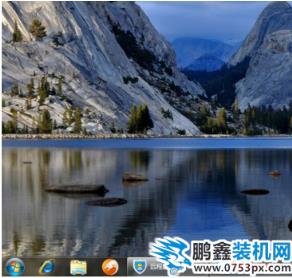
圖標不見了電腦圖解1
右鍵點擊桌面的空白處點擊“查看”之后點擊“顯示桌面圖標”

電腦圖標電腦圖解2
這樣電腦的桌面圖表就回來了
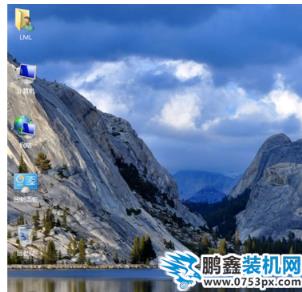
桌面圖標電腦圖解3
第二種情況:開機所有的圖標和任務(wù)欄都沒了

電腦圖標電腦圖解4
使用組合鍵“ctrl鍵+alt鍵+delete鍵”
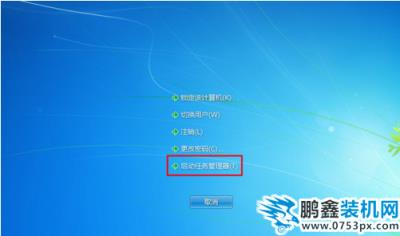
桌面圖標電腦圖解5
調(diào)出“任務(wù)管理器”

桌面圖標電腦圖解6
點擊“文件”選擇“新建任務(wù)(運行)”
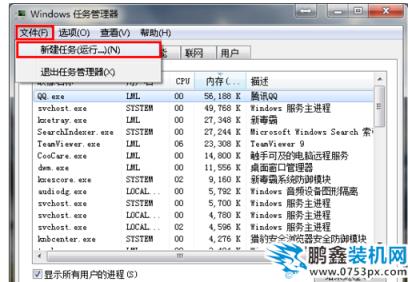
圖標電腦圖解7
在打開的后面輸入“explorer”或者“explorer.exe”點擊確定即可;
說明:此為桌面進程,控制桌面所有圖標和任務(wù)欄的顯示
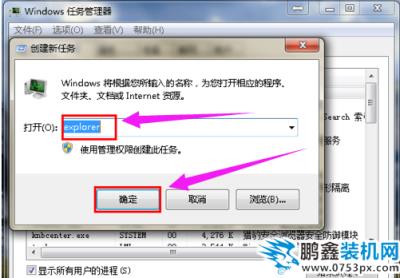
圖標電腦圖解8
就可以看到進程已經(jīng)在任務(wù)管理器中正常運行了,桌面圖標也恢復正常了
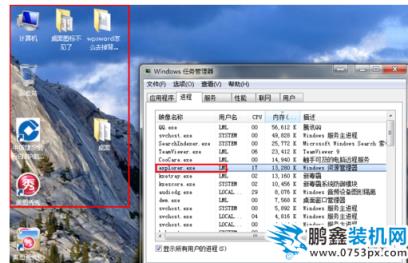
圖標電腦圖解9
第三種情況:才安裝完系統(tǒng)
關(guān)鍵詞標簽: 不見了 系統(tǒng)技術(shù) 桌面圖標
聲明: 本文由我的SEOUC技術(shù)文章主頁發(fā)布于:2023-07-01 ,文章桌面圖標不見了怎么辦,教您電腦桌面圖標不見了主要講述不見了,桌面圖標,系統(tǒng)技術(shù)網(wǎng)站建設(shè)源碼以及服務(wù)器配置搭建相關(guān)技術(shù)文章。轉(zhuǎn)載請保留鏈接: http://www.bifwcx.com/article/it_24996.html
為你推薦與桌面圖標不見了怎么辦,教您電腦桌面圖標不見了相關(guān)的文章
-

Win10如何關(guān)閉索引服務(wù)提升系統(tǒng)運行速度
(122)人喜歡 2023-07-05 -

Windows 10更新之后導致UWP應(yīng)用無法聯(lián)網(wǎng)的解
(186)人喜歡 2023-07-05 -

隱藏隱私文件技巧:教你如何將文件隱藏
(156)人喜歡 2023-07-05 -

win7系統(tǒng)沒有激活怎么辦?小馬激活工具使
(204)人喜歡 2023-07-05 -

steam錯誤代碼105,教您steam錯誤代碼105怎么
(135)人喜歡 2023-07-05 -

如何禁用OneDrive與Windows10的集成 Win10徹底
(233)人喜歡 2023-07-05











